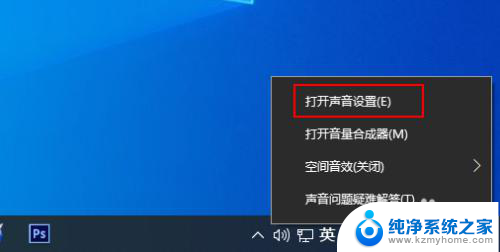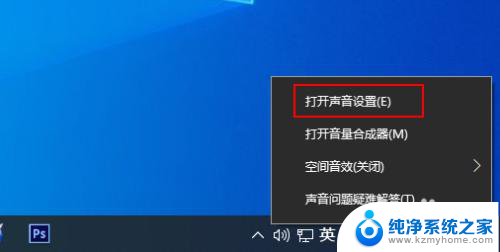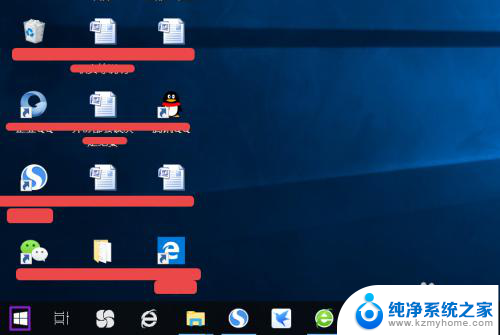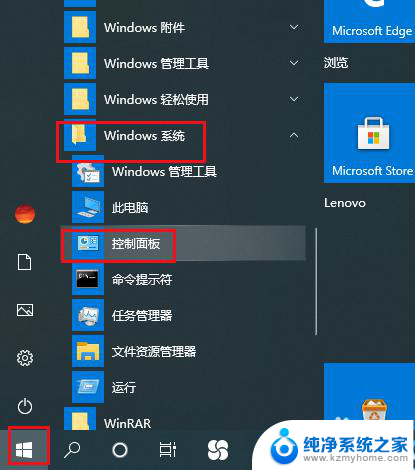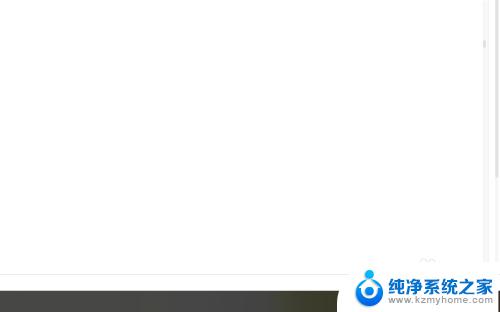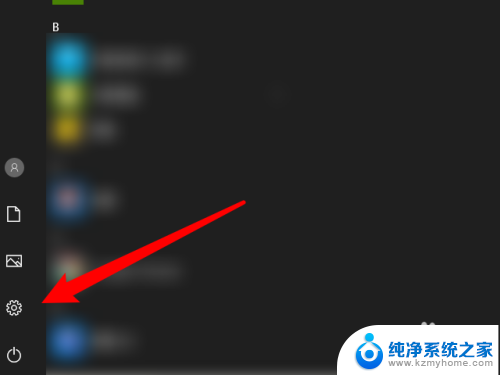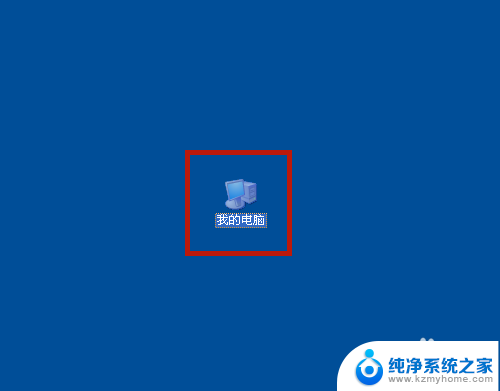台式电脑音响没声音怎么调出来 Windows 10 如何通过控制面板打开声音设置
更新时间:2024-03-25 15:05:54作者:yang
当我们使用台式电脑时,偶尔会遇到音响没有声音的情况,这时候我们就需要通过调整声音设置来解决问题。在Windows 10系统中,我们可以通过控制面板来打开声音设置,轻松调整音量、选择播放设备以及设置声音属性。接下来让我们一起来了解如何在Windows 10中通过控制面板来打开声音设置,让台式电脑的音响重新发声。
具体步骤:
1.方法一,右键单击任务栏上的"喇叭"按钮。然后在菜单中选择"打开声音设置"。
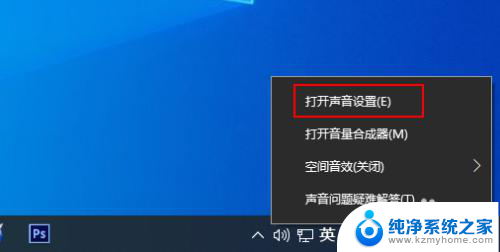
2.方法二,在任务栏上的搜索框中键入声音,然后从结果中选择"声音设置"。
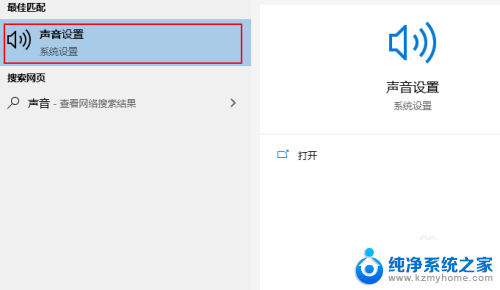
3.方法三,1,在开始菜单中打开控制面板。
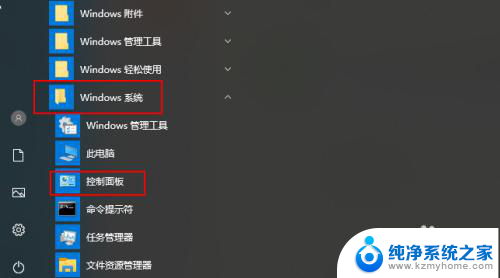
4.2,点击硬件和声音。
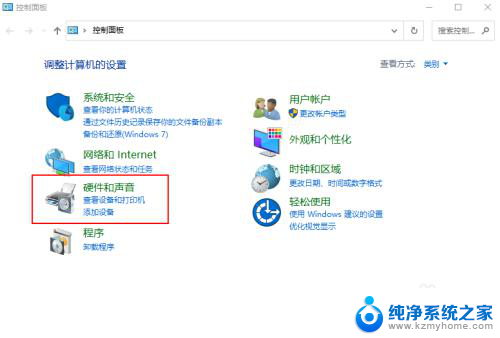
5.3,点击更改系统声音。
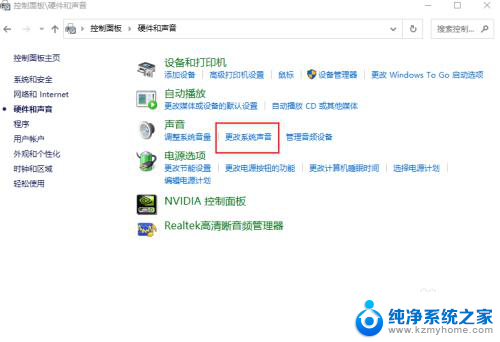
以上是如何调整台式电脑音响没有声音的全部内容,如果您遇到这种情况,不妨尝试按照以上方法解决,希望对您有所帮助。